Некоторые мифы, окружающие оптимизацию Windows, преследуют нас в статьях, на сайтах, программах-твикерах. Однако, они не имеют ничего общего с реальностью, поэтому следование этим советам может нанести лишь вред. Вот примеры таких мифов.
Выключение QoS для освобождения 20% пропускной способности сети
Этот совет используется людьми, уверенными в том, что Microsoft всегда выделяет 20% сетевого канала для Windows Update. Согласно инструкциям, нужно выключить QoS и освободить пропускную способность. К сожалению, этот совет не только не помогает, но и способен добавить проблем с приложениями, использующими QoS, такими как потоковые медиа и VoIP.
Вот официальный ответ Microsoft: ”Многие статьи и сообщения в новостных группах утверждают, что Windows XP всегда резервирует 20% доступной пропускной способности сети для QoS. Это неверно… Сто процентов сетевого канала доступно для всех программ, если одна из них не затребует приоритета в канале”.
Разрешить Vista использовать несколько ядер для ускорения загрузки
Этот ложный совет появился недавно, и практически все поверили в него. Согласно ему, в утилите msconfig необходимо модифицировать значение в выпадающем списке ”Количество процессоров” на вкладке ”Загрузка”. На самом деле это значение используется только для устранения проблем и отладки, чтобы определить проблему с определенным процессором, или для того, чтобы программист мог протеститьвать свой код на многоядерной системе. Windows по умолчанию использует все процессоры и без этой установки.
Очистка папки Prefetch для более быстрой загрузки
Функция предзагрузки приложений Prefetch в Windows XP кэширует части приложений, которые вы часто используете, и пытается оптимизировать процесс загрузки для ускорения запуска приложений, поэтому, когда многие сайты стали советовать периодическую очистку для ускорения загрузки, это казалось хорошим советом… но, к сожалению, неверным.
Функция предзагрузки на самом деле используется как индекс, чтобы сообщить Windows, какие части приложения нужно загрузить в память и в каком порядке для ускорения запуска приложения, но Windows не использует эту информацию до начала запуска приложения. Также есть предел в 128 файлов, которые могут быть сохранены в папке Prefetch в любое время, и Windows сама автоматически чистит эту папку, удаляя информацию о неиспользуемых приложениях. Кроме этого, правильная утилита дефрагментации использует информацию Prefetch для оптимизации файлов на диске, еще больше ускоряя доступ к ним.
Очистка реестра повышает производительность
Реестр Windows — большая база данных с практически всеми настройками каждого приложения в вашей системе. Логично, что его очистка ускорит работку, так? К сожалению, это всего лишь маркетинговый обман, предназначенный для продажи утилит очистки реестра, и в реальности все совсем не так… Очищальщики реестра удаляют лишь очень маленькое количество неиспользуемых ключей, что не поможет производительности, учитывая сотни тысяч других ключей в реестре.
Нельзя сказать, что эти утилиты совсем бесполезны, конечно. Я все же рекомендовал бы очищать реестр, когда вы пытаетесь исправить проблему, связанную с удалением проблемных приложений, оставляющих за собой записи в реестре, но вы должны использовать проверенное приложение и проверять удаляемые ключи.
Очистка памяти с помощью ”Обработки задач в свободное время”.
В этой точке вы должны уже потихоньку начать понимать… Если что-то звучит слишком хорошо, чтобы быть правдой, оно скорее всего является обманом. Очередной совет состоит в том, что вы можете создать ”недокументированный ярлык на команду Rundll32.exe advapi32.dll, ProcessIdleTasks, которая очистит память, обрабатывая все задачи, занимающие память в фоне.
В чем проблема? Эти задачи на самом деле не ждут в фоне. Эта команда на самом деле говорит компьютеру, что вы отошли и он может обработать задачи, пока у компьютера освободилось время. Но вы не отошли. Реальная цель это функции — отработать все задачи перед запуском тестов производительности, чтобы они корректно рассчитали время, и документация Microsoft говорит следующее: ”При вызове из командной строки ProcessIdleTasks асинхронно работает в фоновом режиме. Завершение фоновых задач может занять от 10 до 15 минут. Диспетчер задач сообщает о запущенных процессах, и диск в это время может быть активен.”
Очищайте, дефрагментируйте и ускоряйте оперативную память с помощью Super Mega RAM Optimizer
Посмотрите на любой сайт с программами, и вы найдете тысячи программ, которые обещают ”оптимизировать память, чтобы ускорить компьютер”. Не верьте! Практически все эти программы делают одно и то же: вызывают функцию EmptyWorkingSet(), которая заставляет приложения отправить данные из памяти в файл подкачки, или же они выделяют себе и освобождают огромное количество памяти, так что Windows приходится выкидывать в своп остальные приложения.
Результатом становится кажущееся освобождение памяти, но на самом деле вы просто променяли свою космически быструю оперативную память на медленный диск. Как только вам приходится возвратиться к приложению, с которым вы работаете, вам захочется выкинуть компьютер и растоптать его бренную тушку.
Отключение службы теневого копирования и восстановления системы улучшает производительность
Кажется, нет сайтов с советами по Windows Vista, которые не советуют выключить службу восстановления System Restore для ускорения работы, потому что она использует до 15% вашего диска по умолчанию. Это кажется хорошим советом. Но это плохой совет.
В реальности System Restore работает лишь когда вы устанавливаете приложение или обновление, или в назначенное время дня, и автоматические точки восстановления создаются лишь когда вас нет за компьютером. Это критически важно, потому что позволяет восстановить прежнее состояние машины, избавившись от проблем.
Вместо отключения System Restore для освобождения места, используйте мастер очистки диска для удаления всех точек восстановления, кроме последней.
Включение SuperFetch в Windows XP.
Кто-то решил распространить миф, что можно включить SuperFetch в Windows XP добавлением того же ключа EnableSuperFetch, что используется в Vista, в реестр. Этот совет полностью фальшив.
Отключение служб (сервисов) для ускорения компьютера
Самый распространенный миф — это совет удалить все неиспользуемые службы. Я понимаю, что это может вызвать противоречия, поэтому уточню: отключение некритичных сервисов, не являющихся частью Windows может иногда привести к увеличению производительности, если вы определили, что эти сервисы вызывают проблемы. Вы можете выявить и отключить эти службы во вкладке ”Службы” утилиты msconfig.exe.
Проблема с отключением сервисов в том, что ваши устройства могут перестать работать после этого, и проблему трудно определить, если она выявится не сразу.
Не выключайте встроенные сервисы Microsoft в Windows, кроме определенных ситуаций:
SuperFetch — этот кеширующий сервис предзагружает приложения в память и действительно помогает. Однако, он вызывает интенсивную работу жесткого диска, что раздражает и мешает, особенно на ноутбуках.
Windows Search — если вы используете другой локальный поисковик, этот сервис не нужен вам и его отключение может действительно повысить производительность.
Windows Defender — если вы используете другой продукт против зловредов, этот сервис вам также не нужен.
Пы.Ся: я думаю, если информация стоющая, то иЁ можна и копи-пасте.


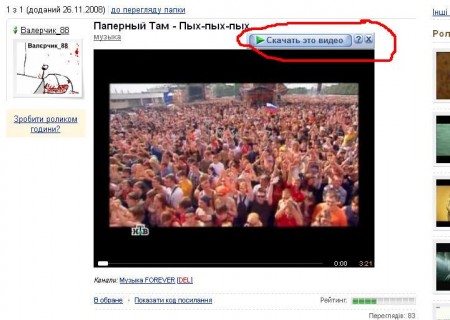
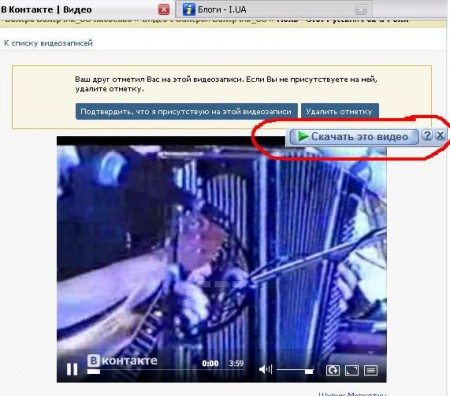


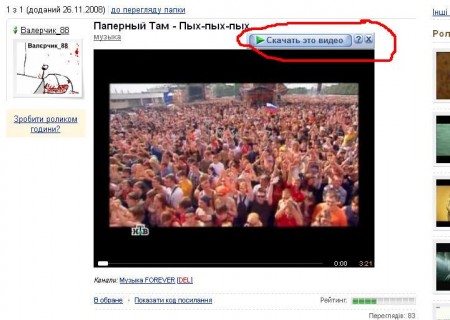
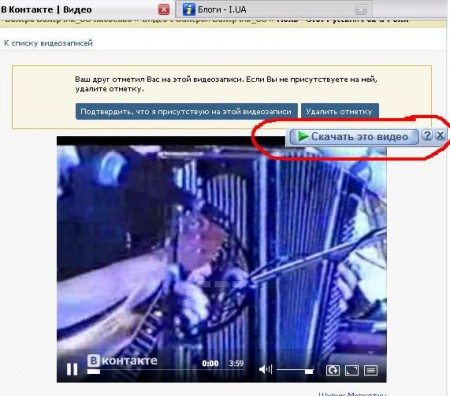


 (не проверял и не имею не малейшего желания)
(не проверял и не имею не малейшего желания)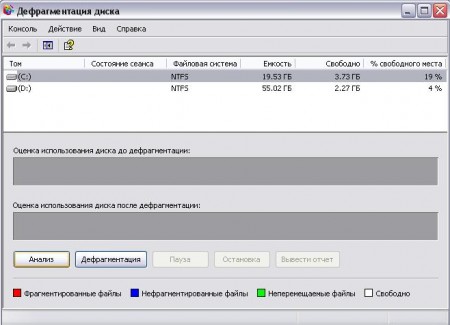
 Хей, народ! Я вчора з інтернету закачав один файлик
Хей, народ! Я вчора з інтернету закачав один файлик
 !
! 